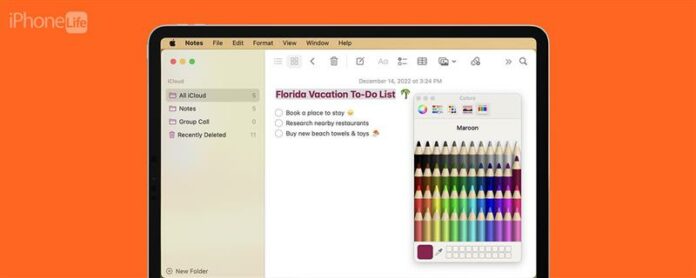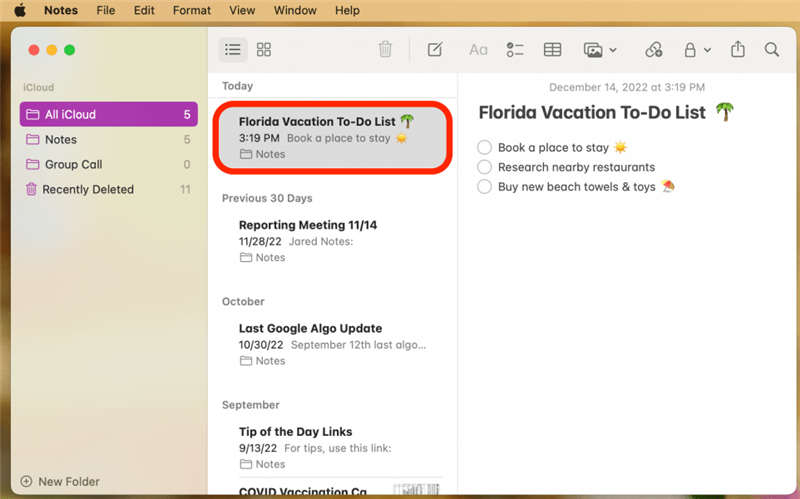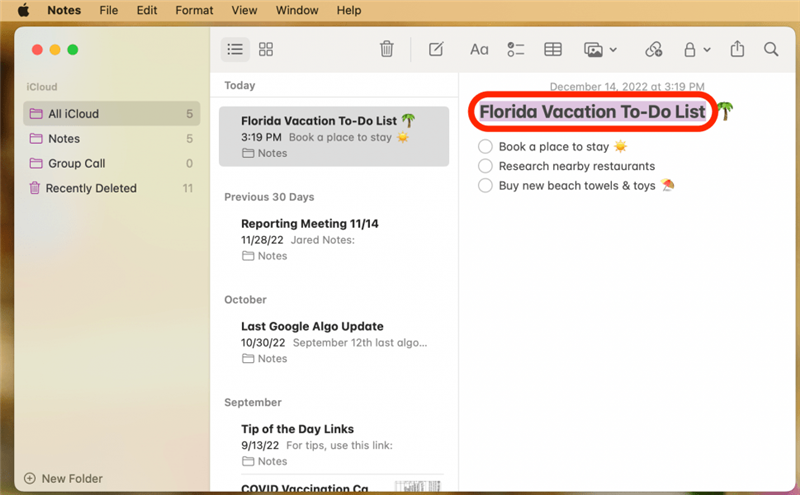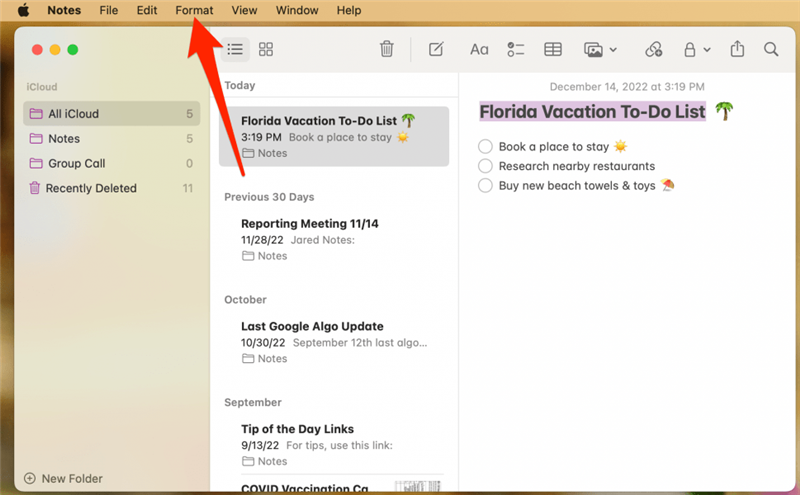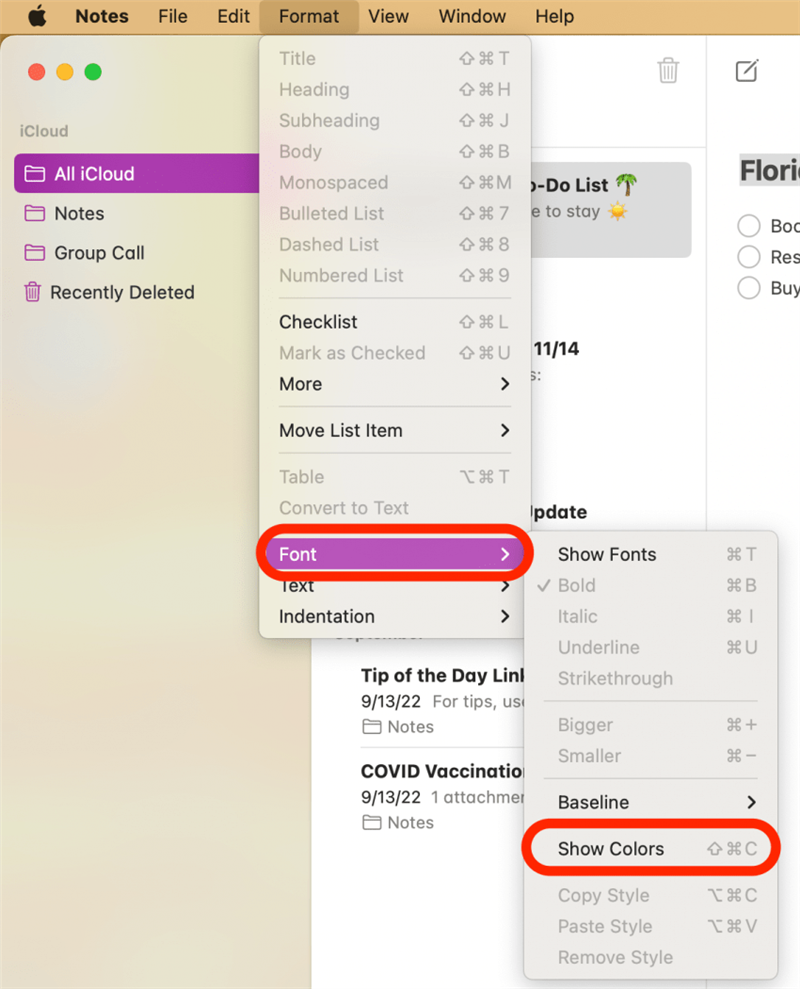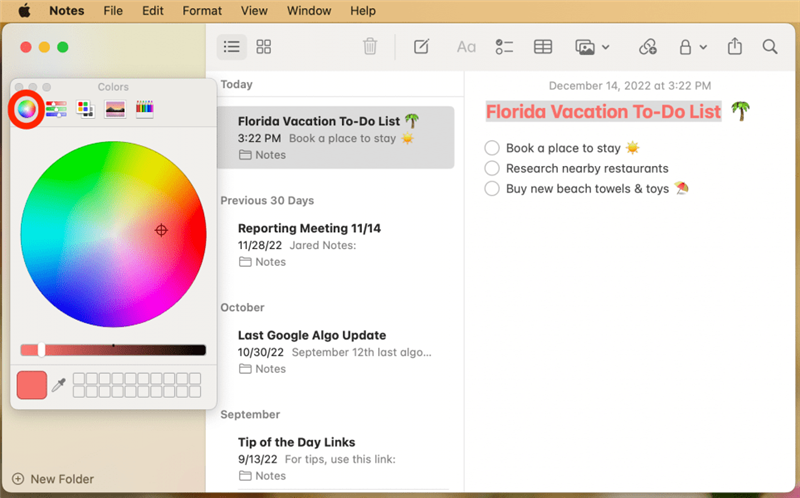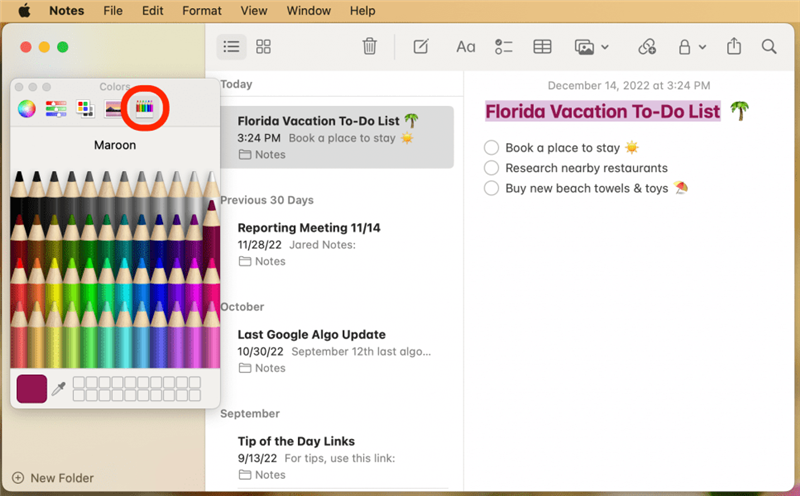إذا كنت تحب قوائم ترميز الألوان واللعب بألوان الخطوط الممتعة ، فستسعدك أن تتعلم أنه يمكنك الذهاب إلى ملونة وتغيير لون الخط في تطبيق Notes على جهاز Mac الخاص بك. صوت المرح؟ إليك كيفية تبديل ألوان الخطوط في تطبيق Notes Mac.
لماذا ستحب هذه النصيحة
- اكتب ملاحظات بألوان النص التي تستمتع بها أكثر من غيرها.
- استخدم ألوان نصية مختلفة لتسليط الضوء على الأقسام والملاحظات المهمة.
كيفية تغيير ألوان الخط في تطبيق Mac Notes
لمعرفة المزيد حول الميزات المخفية على جهاز Mac الخاص بك ، قم بالتسجيل للحصول على نصيحة من اليوم النشرة الإخبارية. على الرغم من أنه لا يمكنك تغيير لون الخط في تطبيق Notes الخاص بك على جهاز iPhone أو iPad ، إلا أن ألوان الخط الجديدة التي تضيفها على جهاز Mac الخاص بك ستظهر للملاحظات التي تتم مزامنتها عبر أجهزتك. إليك كيفية تغيير لون الخط في تطبيق Notes Mac الخاص بك.
- افتح تطبيق Notes على جهاز Mac الخاص بك وحدد الملاحظة التي تريد تحريرها.

- قم بتمييز النص الذي تريد تغييره إلى لون جديد.

- انقر لفتح القائمة Format في الجزء العلوي من الشاشة.

- الماوس فوق الخط وانقر فوق إظهار الألوان .

- انقر فوق أيقونة عجلة الألوان في الجزء العلوي من القائمة. يمكنك الآن النقر فوق منطقة على عجلة الألوان لتحديد لون النص المطلوب.

- يمكنك أيضًا النقر فوق أيقونة القلم الرصاص في الجزء العلوي من القائمة ، ثم انقر فوق أحد أقلام الرصاص أدناه لتغيير النص إلى أحد ألوان النص الافتراضية هذه.

يمكنك الآن تسليط الضوء بسرعة على رؤوس مختلفة وأقسام نصية وملاحظات مهمة في تطبيق Notes Mac! إذا كنت تستخدم تطبيق Notes غالبًا ، فقد ترغب أيضًا في التحقق من كيفية مشاركة ملاحظة حتى تتمكن من التعاون مع الآخرين في مشاريع المدرسة أو العمل أو العائلية.